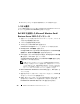Users Guide
Windows Small Business Server 2011 のインストール 103
9
Microsoft Windows Small Business Server 2011
を選択します。
ユーティリティパーティションを作成する場合は、
Create Utility Partition
(ユーティリティパーティションの作成)オプションにチェックが入っている
ことを確認し、
Continue
(続行)をクリックします。
メモ: Create Utility Partition(ユーティリティパーティションの作成)オプ
ションを選択すると、POST 中に <F10> キーを使用してシステム診断プログラ
ムとメモリテストを実行できます。
Configure or Skip RAID
(
RAID
の構成または省略)画面が表示されます。
10
RAID
が設定済みの場合は、
Skip Raid Configuration
(
RAID
構成の省略)を
選択し、
Continue
(続行)をクリックします。
メモ: RAID が設定済みの場合は、既存の RAID 構成の詳細が表示されます。
メモ: Windows Small Business Server 2011 の必要な設定を有効にするために、
RAID が正しく設定されていることを確認します。推奨されるパーティション
サイズと設定については、support.microsoft.com で『はじめに』およびその
他のマニュアルを参照してください。ドライブパーティションの詳細について
は、
111 ページの「ドライブのパーティション」を参照してください。
Installation Summary
(インストールの概要)画面と、選択したインストー
ルオプションが表示されます。
注意: ローカルハードドライブ上のすべてのデータと共に、すべてのシステムパー
ティションが消去されます。
11
インストールオプションを変更するには、
Back
(戻る)をクリックします。
表示されているオプションが正しい場合は、
Continue
(続行)をクリックし
ます。
Server OS Installation
(サーバー
OS
のインストール)画面が表示され、
OS
のインストールが開始されます。
注意: インストールの設定のすべてがファイナライズされた後で、Dell Systems Build
and Update Utility 画面でメディアを取り出すように指示されます。
Dell Systems
Management Tools and Documentation メディアを取り出します。システムがローカル
ハードドライブから再起動し、Windows のインストールメディアをセットするように
指示されます。この段階では、CD/DVD ドライブから直接起動しないでください。
12
CD/DVD
ドライブに
Windows
インストールメディアをセットして、
Finish
(完了)をクリックします。
インストール中にメッセージが表示される場合があります。
13
OK
をクリックしてインストールを続行します。